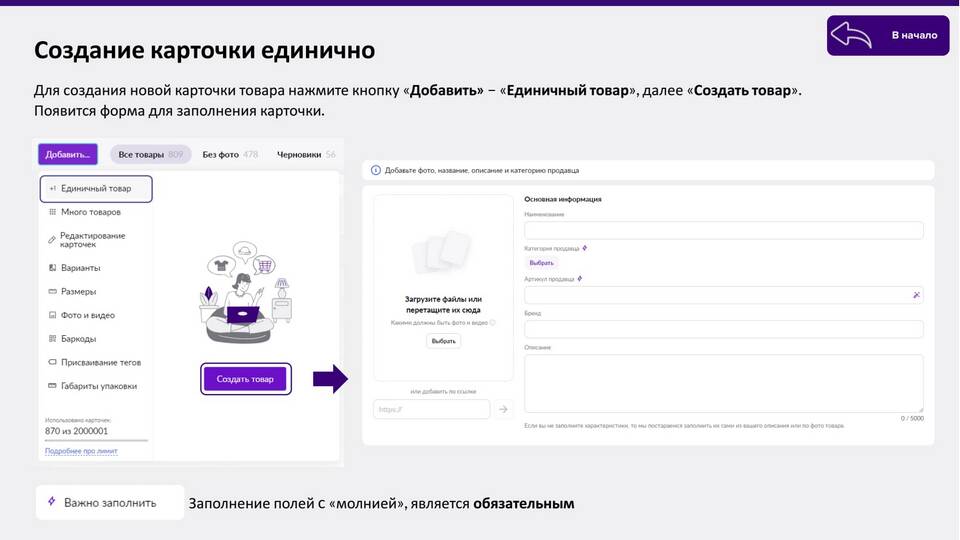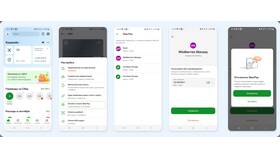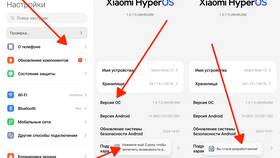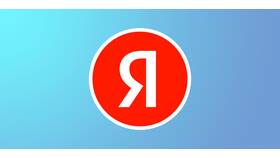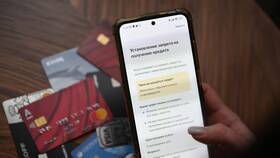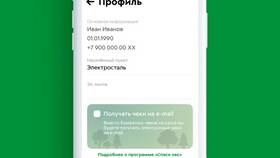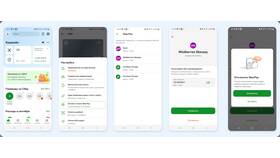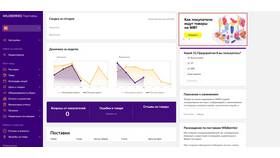Для работы с Wildberries на ноутбуке доступно несколько вариантов:
Содержание
Способы использования Wildberries на компьютере
| Способ | Описание |
| Официальный сайт | Работа через браузер без установки |
| Эмулятор Android | Установка мобильного приложения |
| Веб-приложение | PWA-версия для Windows |
Работа через официальный сайт
- Откройте любой браузер на ноутбуке
- Перейдите по адресу wildberries.ru
- Авторизуйтесь или зарегистрируйтесь
- Используйте все функции магазина
Установка через эмулятор Android
Для использования мобильного приложения:
- Скачайте и установите эмулятор (BlueStacks, NoxPlayer)
- Запустите эмулятор и войдите в Google-аккаунт
- Откройте Play Маркет в эмуляторе
- Найдите приложение Wildberries
- Установите и запустите приложение
Рекомендуемые эмуляторы
- BlueStacks - наиболее стабильный вариант
- NoxPlayer - хорошая производительность
- MEmu - поддержка жестов и камеры
Системные требования для эмуляторов
| Компонент | Минимальные требования |
| ОС | Windows 7 и выше |
| Процессор | Двухъядерный, 2 ГГц |
| Оперативная память | 4 ГБ |
| Место на диске | 5 ГБ свободного места |
Установка PWA-приложения
Прогрессивное веб-приложение для Windows:
- Откройте сайт wildberries.ru в браузере Chrome или Edge
- Нажмите на иконку "Установить" в адресной строке
- Подтвердите установку
- Запустите приложение из меню Пуск
Преимущества PWA-версии
- Не требует эмулятора
- Работает быстрее сайта в браузере
- Поддерживает уведомления
- Автономный доступ к некоторым функциям
Решение возможных проблем
- Если нет кнопки установки - обновите браузер
- При медленной работе - очистите кеш приложения
- Для входа используйте те же данные, что и на сайте